Photoshop制作塑胶和镀铬金属效果的艺术字
来源 PS爱好者 发布时间 2010-03-17
16、至此,塑料封套制作完成。选择副本图层,使用矩形选框工具框出文字的上半部,删除。
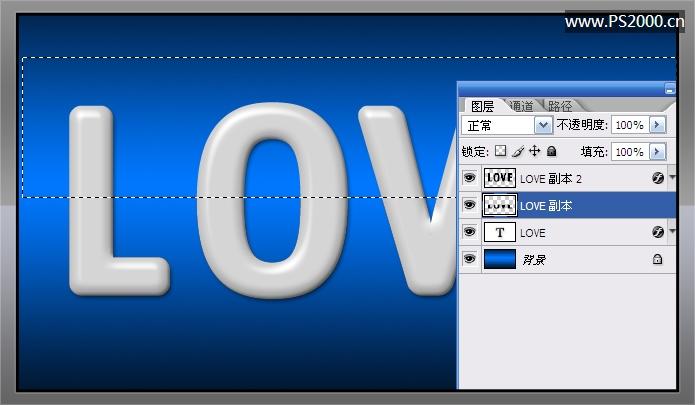
17、如果我们此时也直接用此选区删除副本2的上半部的话,原先的图层样式也会随之改变,但这不是我们想要的结果。
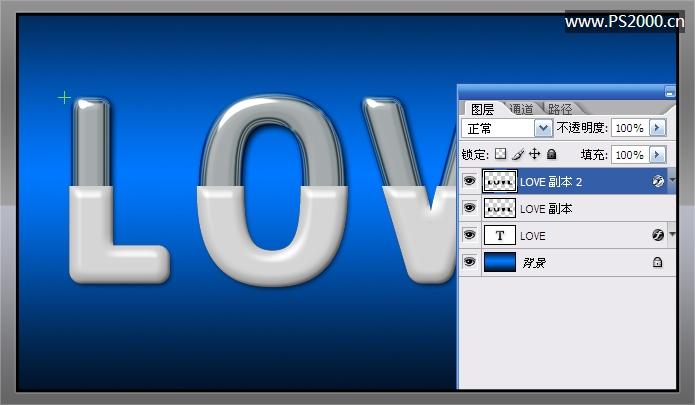
18、确的做法是:在副本2图层上按ctrl+alt+G建立剪贴蒙版,这才是我们想要的结果。
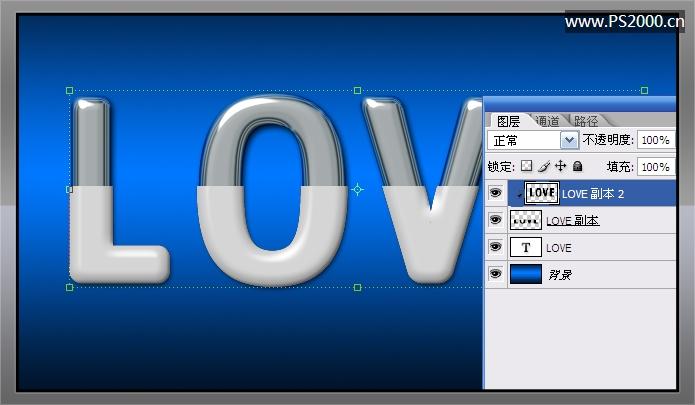
19、回到图层副本,为塑料封套加上投影。

20、为了使图像更逼真,我们在最顶层新建图层,绘制宽度为1像素的矩形选区,在镀铬与封套交界处填充白色。
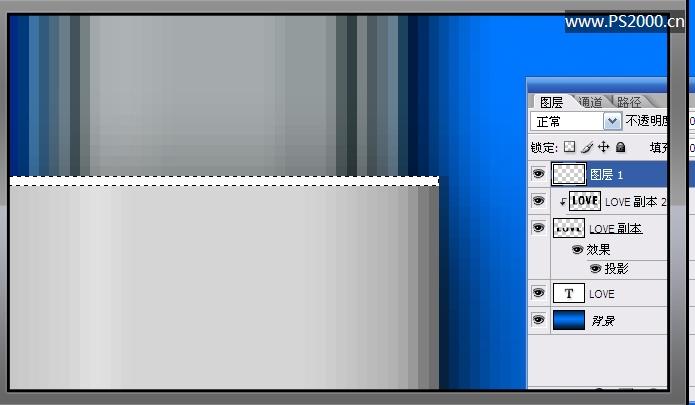
最终效果色:

| 上一页1234 |